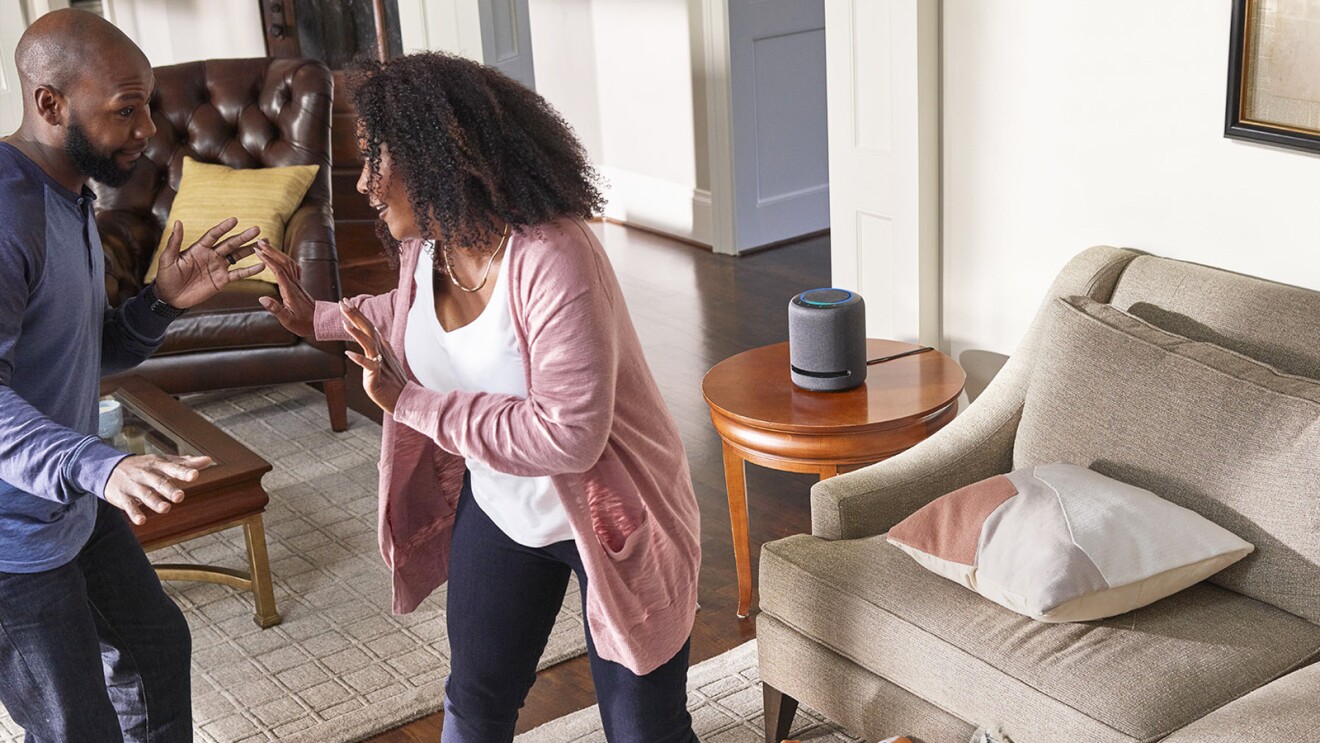Dein neues Echo-Gerät ist gerade angekommen. Du freust dich darauf, es zu benutzen, aber was nun? Dein neues Gerät kann eine Menge cooler Dinge - von Musikstreaming über Smart-Home-Konnektivität bis hin zu Alexa Routinen und Skills.
Um dir dabei zu helfen, das Beste aus deinem Echo herauszuholen, haben wir diese dreiteilige Serie vorbereitet, die dir zeigt, wie du zum Smart-Home-Profi wirst. In diesem ersten Teil beginnen wir mit den wichtigsten Informationen zur Einrichtung deines Geräts. Dann zeigen wir dir, wie du fortgeschrittene Funktionen auf deinem Echo verwendest und helfen dir, dein Smart Home einzurichten.
An erster Stelle haben wir vier Tipps für dich, wie du:
- dein neues Echo-Gerät mit Alexa in Betrieb nimmst,
- Alexa mit dem WLAN und einem Telefon verbindest,
- die Stimm-ID einrichtest und
- die Konten von Musikanbietern mit Alexa verknüpfst.